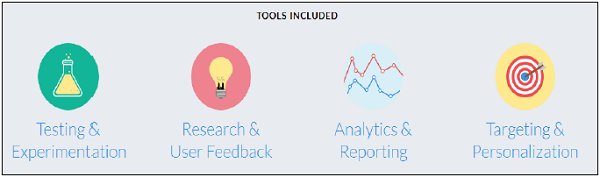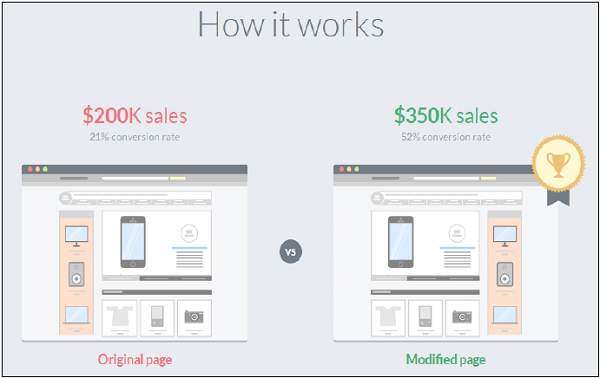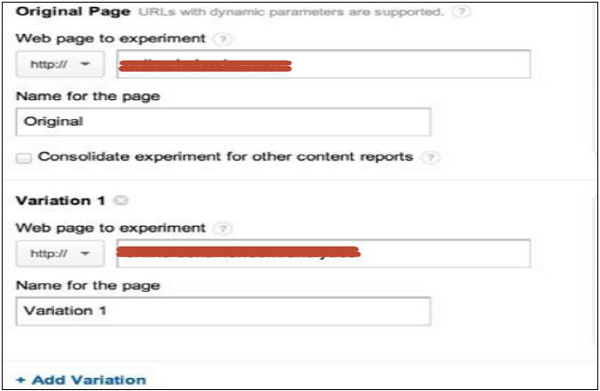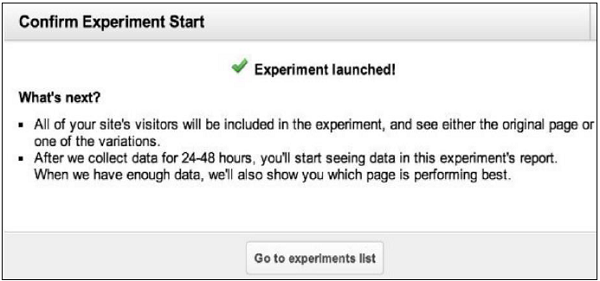Он включает в себя представление всех вариантов вашего веб-сайта или приложения посетителям, и их действия контролируются для каждого варианта. Взаимодействие посетителей для каждого варианта измеряется и сравнивается, чтобы определить, как работает этот вариант.
Как обсуждалось в предыдущей главе, существуют различные инструменты, которые могут быть использованы для создания гипотезы и запуска вариантов —
- Визуальный оптимизатор веб-сайта (VWO)
- Эксперименты по контенту Google
- Optimizely
Визуальный Оптимизатор Веб-сайта
Существуют различные инструменты A / B-тестирования, которые позволяют специалистам по маркетингу создавать различные варианты своих веб-страниц с помощью редактора «укажи и щелкни». Он не требует никаких знаний HTML, и вы можете проверить, какая версия обеспечивает максимальный коэффициент конверсии или продаж.
Запуск программного обеспечения VWO для сплит-тестирования очень прост, поскольку вам просто нужно скопировать вставить фрагмент кода на свой веб-сайт, и вы можете легко сделать его доступным для посетителей. Visual Website Optimizer также предоставляет возможность многовариантного тестирования и содержит другое количество инструментов для выполнения поведенческого таргетинга, тепловых карт, юзабилити-тестирования и т. Д.
В VWO есть несколько функций, которые обеспечивают все ваши действия по оптимизации коэффициента конверсии. Многие предприятия и небольшие интернет-магазины используют программное обеспечение A / B Testing VWO для оптимизации целевых страниц, а также для увеличения продаж своих веб-сайтов и повышения коэффициентов конверсии.
Компания также предоставляет 30-дневную пробную версию, которую можно бесплатно загрузить с — https://vwo.com/ .
Вот некоторые из ключевых особенностей VWO:
- Тестирование и Эксперимент
- Визуальный редактор
- Анализ и отчетность
- Тепловые карты и Карты кликов
- Платформы и интеграции
Как это устроено?
Оптимизированный запуск на вашей веб-странице собирает данные о посетителях сайта, коэффициентах конверсии и запускает их в Stats Engine, чтобы определить, какой вариант является победителем, а какой — проигравшим. После того, как эта статистика будет сопоставлена с целевыми целями и установленными показателями, она поможет вам принять решение относительно варианта, который будет применен на веб-сайте.
Эксперименты по контенту Google
Это позволяет создать до пяти вариантов веб-страницы, а затем загрузить все эти страницы в Google Analytics для проведения A / B-тестирования.
Чтобы начать с Google Analytics, вам нужно иметь учетную запись Google Analytics и код отслеживания, который будет установлен на вашем веб-сайте. Если у вас нет учетной записи, вы можете зарегистрироваться, используя следующий инструмент — http://www.google.com/analytics/
Добавление кода отслеживания прямо на сайт
Чтобы завершить этот процесс, у вас должен быть доступ к исходному коду вашего веб-сайта, вам также должно быть удобно редактировать HTML (или иметь веб-мастера / разработчика, который может помочь вам в этом), также у вас должны быть уже настроены учетная запись Google Analytics и свойство вверх.
Чтобы установить код отслеживания на вашей веб-странице
-
Найдите фрагмент кода отслеживания, войдите в свою учетную запись Google Analytics и выберите вкладку «Администратор» вверху.
-
Перейдите на вкладку АККАУНТ и ИМУЩЕСТВО, выберите свойство, с которым вы работаете. Нажмите Информация отслеживания → Код отслеживания. Изображение того, где вы найдете свой код отслеживания в своей учетной записи Google Analytics → Нажмите, чтобы развернуть это изображение и увидеть, где эти параметры отображаются в интерфейсе.
-
Найдите свой фрагмент кода отслеживания. Он в коробке с несколькими строками JavaScript. Все в этом поле — ваш фрагмент кода отслеживания. Он начинается с <script> и заканчивается </ script>.
-
Код отслеживания содержит уникальный идентификатор, соответствующий каждому свойству Google Analytics. Не путайте фрагменты кода отслеживания из разных свойств и не используйте один и тот же фрагмент кода отслеживания в нескольких доменах.
-
Скопируйте фрагмент и вставьте в каждую веб-страницу, которую вы хотите отслеживать. Вставьте его непосредственно перед закрывающим тегом </ head>.
-
Если вы используете шаблоны для динамического создания страниц для своего сайта, вы можете вставить фрагмент кода отслеживания в его собственный файл, а затем включить его в заголовок страницы.
Найдите фрагмент кода отслеживания, войдите в свою учетную запись Google Analytics и выберите вкладку «Администратор» вверху.
Перейдите на вкладку АККАУНТ и ИМУЩЕСТВО, выберите свойство, с которым вы работаете. Нажмите Информация отслеживания → Код отслеживания. Изображение того, где вы найдете свой код отслеживания в своей учетной записи Google Analytics → Нажмите, чтобы развернуть это изображение и увидеть, где эти параметры отображаются в интерфейсе.
Найдите свой фрагмент кода отслеживания. Он в коробке с несколькими строками JavaScript. Все в этом поле — ваш фрагмент кода отслеживания. Он начинается с <script> и заканчивается </ script>.
Код отслеживания содержит уникальный идентификатор, соответствующий каждому свойству Google Analytics. Не путайте фрагменты кода отслеживания из разных свойств и не используйте один и тот же фрагмент кода отслеживания в нескольких доменах.
Скопируйте фрагмент и вставьте в каждую веб-страницу, которую вы хотите отслеживать. Вставьте его непосредственно перед закрывающим тегом </ head>.
Если вы используете шаблоны для динамического создания страниц для своего сайта, вы можете вставить фрагмент кода отслеживания в его собственный файл, а затем включить его в заголовок страницы.
Убедитесь, что код отслеживания работает
Вы можете проверить, работает ли код отслеживания, проверить отчеты в реальном времени, вы также можете отслеживать активность пользователей, как это происходит. Если вы видите данные в этих отчетах, это означает, что ваш код отслеживания в настоящее время собирает данные.
Содержание Экспериментов
Эксперименты с контентом — это один из самых быстрых методов тестирования веб-страниц — целевых страниц, домашней страницы, страниц категорий, и он требует меньше реализаций кода. Его можно использовать для создания A / B-тестов в Google Analytics.
Некоторые из наиболее распространенных особенностей контент-экспериментов —
-
Вам нужно использовать оригинальный скрипт страницы для запуска тестов, стандартный код отслеживания Google Analytics будет использоваться для измерения целей и изменений.
-
Целевые цели, определенные в Google Analytics, могут использоваться в качестве цели эксперимента, включая доход от AdSense.
-
Построитель сегментов Google Analytics можно использовать для сегментирования результатов на основе любых критериев сегментации.
-
Это позволяет вам устанавливать тесты, срок действия которых автоматически истекает через 3 месяца, чтобы предотвратить запуск тестов, если они вряд ли будут иметь статистически значимый победитель.
Вам нужно использовать оригинальный скрипт страницы для запуска тестов, стандартный код отслеживания Google Analytics будет использоваться для измерения целей и изменений.
Целевые цели, определенные в Google Analytics, могут использоваться в качестве цели эксперимента, включая доход от AdSense.
Построитель сегментов Google Analytics можно использовать для сегментирования результатов на основе любых критериев сегментации.
Это позволяет вам устанавливать тесты, срок действия которых автоматически истекает через 3 месяца, чтобы предотвратить запуск тестов, если они вряд ли будут иметь статистически значимый победитель.
Как использовать контент эксперименты для создания A / B тестов?
Перейдите в раздел «Поведение» и нажмите на ссылку «Эксперименты». Он также покажет вам таблицу со всеми существующими экспериментами. Нажмите на «Создать эксперимент» в верхней части этой таблицы.
Enter → Название эксперимента, цель эксперимента, процент посещаемости сайта для участия, любое почтовое уведомление о важных изменениях, распределение трафика по всем вариантам, настройка времени проведения эксперимента, а также пороговые значения.
Вы можете добавить URL-адреса исходной страницы и все варианты, которые вы хотите создать, и нажмите на следующую кнопку. Выберите метод реализации и нажмите следующую кнопку → Нажмите на проверку (если у вас есть один реализованный код, он будет проверяться. Если кода нет, будет отображаться сообщение об ошибке) → Начать эксперимент.
После запуска этого эксперимента вы увидите следующие параметры:
Коэффициент конверсии
Стоп Эксперимент
Re-Validate
Отключить вариацию
Сегментация — позволяет увидеть, как каждая вариация была выполнена для каждого сегмента посетителей на вашей веб-странице.